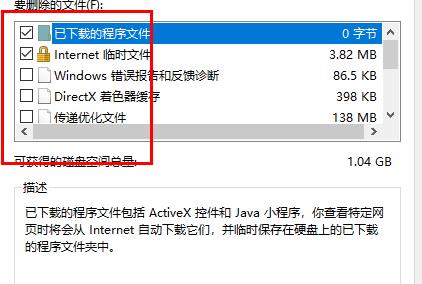当前位置>
系统教程>
Win10系统卡顿严重如何解决?Win10系统卡顿严重的解决方法
Win10系统卡顿严重如何解决?Win10系统卡顿严重的解决方法
发布时间:2022-09-09
作者:admin
来源:系统之家官网
当我们使用一台电脑时间很长的时候就会发现运行的速度会慢慢的变慢,这绝大多数原因是因为无用的缓存文件过多导致的,那么我们要如何操作才能够解决这样的情况呢?下面就和小编一起来看看Win10系统卡顿严重的解决方法吧。
Win10系统卡顿严重的解决方法
方法一
1、右击“此电脑”选择“属性”。
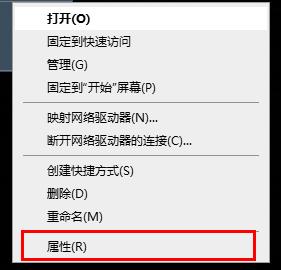
2、选择“高级系统设置”。
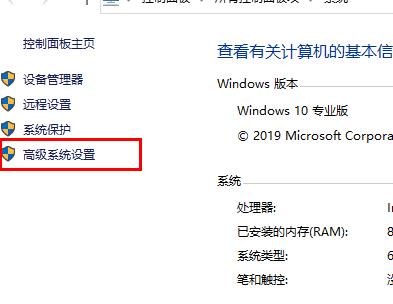
3、点击“高级”再点击“设置”。
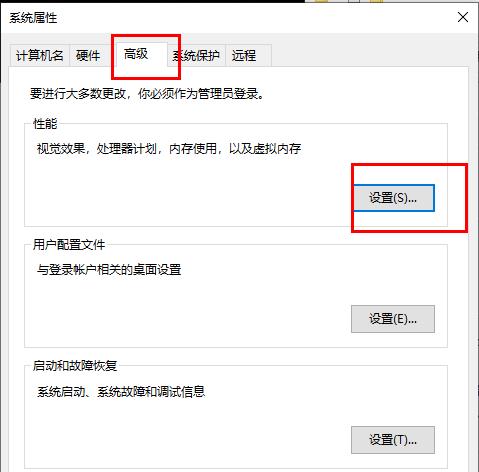
4、选择“调整为最佳性能”点击“确定”。
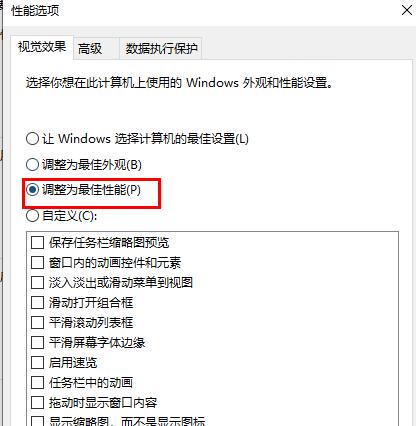
方法二
1、双击进入“此电脑”。
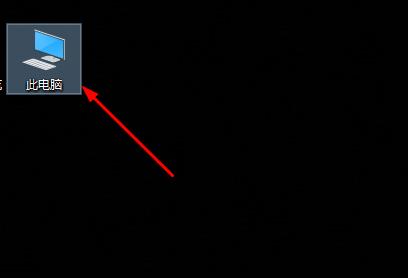
2、右击C盘选择“属性”。
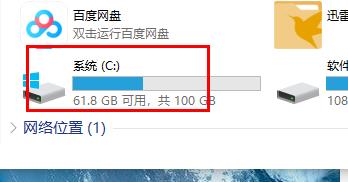
3、在系统盘属性界面选择“磁盘清理”。
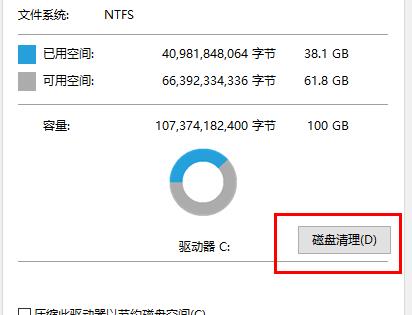
4、勾选要清理的垃圾文件,点击“确定”即可。